MicroStrategy for Power BI
Merk
Følgende koblingsartikkel leveres av MicroStrategy, eieren av denne koblingen og et medlem av Microsoft Power Query Koble til or Certification Program. Hvis du har spørsmål om innholdet i denne artikkelen eller trenger å endre den, kan du gå til MicroStrategy-nettstedet og bruke støttekanalene der.
Sammendrag
| Element | Bekrivelse |
|---|---|
| Utgivelsestilstand | Generell tilgjengelighet |
| Produkter | Power BI (semantiske modeller) Power BI (dataflyter) Stoff (Dataflyt gen2) |
| Godkjenningstyper som støttes | Grunnleggende OAuth 2.0 |
Forutsetning
Organisasjonen må ha et konfigurert MicroStrategy-miljø. Brukerkontoen i MicroStrategy-miljøet må ha tilgang til Power BI-koblingen.
Funksjoner som støttes
- Importer
- Dataoppdatering
Koble til til MicroStrategy ved hjelp av Power BI Desktop
Slik kobler du til MicroStrategy ved hjelp av Power BI Desktop:
Velg Hent data i>Power BI Desktop.
Velg Andre>mikrostrategier for Power BI fra kategoriene til venstre. Velg deretter Koble til.
Hvis dette er første gang du kobler til MicroStrategy for Power BI-koblingen, vises en tredjepartsmelding. Velg Ikke varsle meg på nytt med denne koblingen, og velg deretter Fortsett.
Skriv inn en gyldig URL-adresse for MicroStrategy-biblioteket, for eksempel
https://.../MicroStrategyLibrary.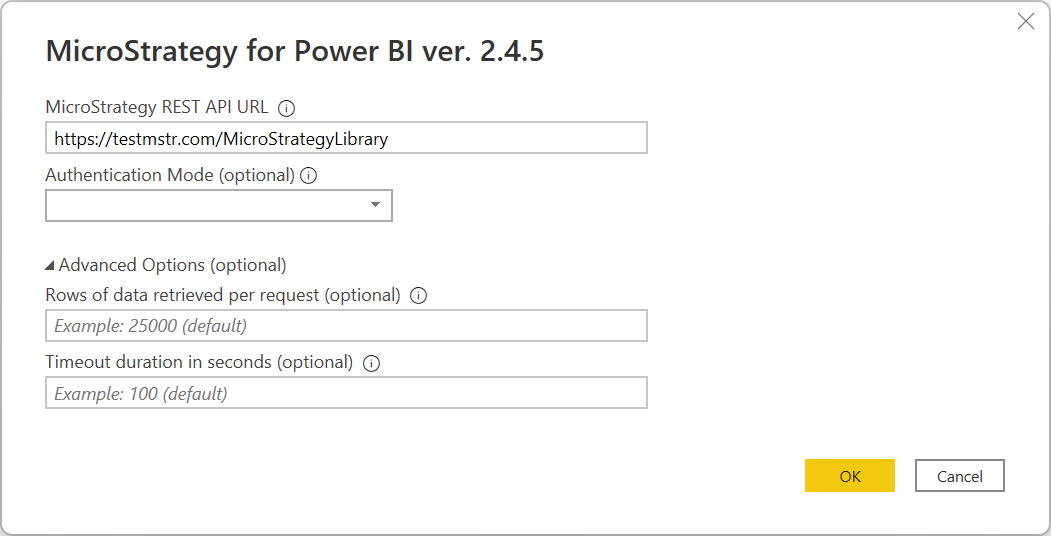
Merk
Hvis du vil bruke OIDC-godkjenning, må du legge til en #OIDCMode streng på slutten av nettadressen.
OIDC-godkjenning er tilgjengelig fra og med versjon 2.4.5 av koblingen.
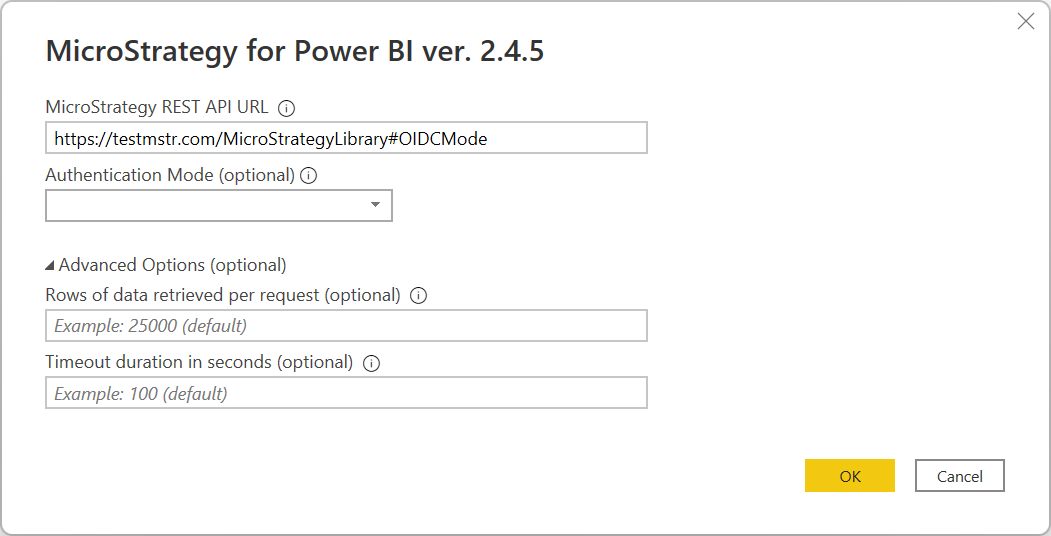
(valgfritt) Velg godkjenningsmodus. Dette alternativet påvirker bare enkel godkjenning.
(valgfritt) Fyll ut de avanserte alternativene etter behov.
Velg OK.
Velg godkjenningsmodusen du vil bruke.
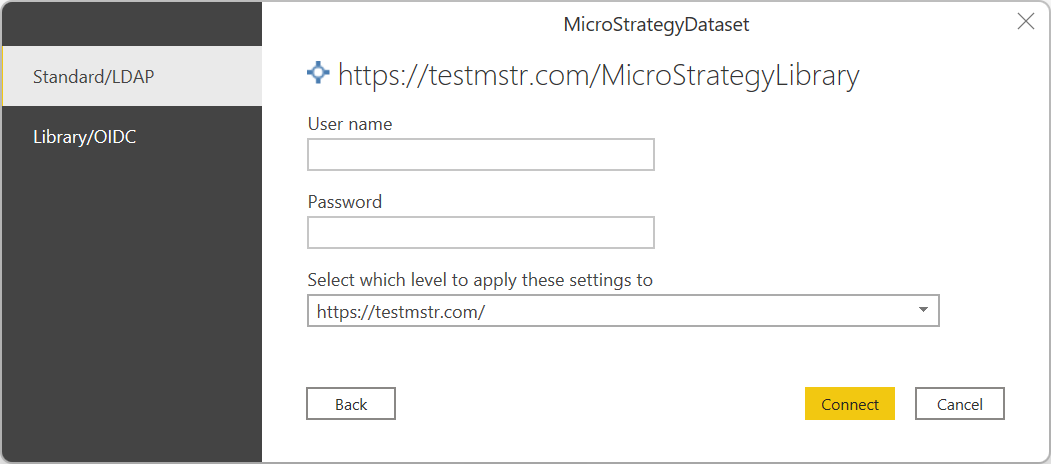
Standard/LDAP
Angi bruker og passord.
Velg Koble til.
Bibliotek/OIDC
Viktig
Hvis du vil bruke OIDC-godkjenning, må du legge til
https://oauth.powerbi.com/views/oauthredirect.htmlnettadressen i listen over nettadresser for svar i IdP-innstillingene.Velg Logg på. Et popup-vindu vises med det eksterne påloggingsområdet (enten MicroStrategyLibrary eller OIDC-leverandør).
Følg de nødvendige trinnene for å godkjenne med den valgte metoden.
Når popup-vinduet lukkes, velger du Koble til.
Velg rapporten eller kuben du vil importere til Power BI, ved å navigere gjennom navigasjonstabellen.
Oppdater MicroStrategy-data ved hjelp av Power BI Online
Merk
Den planlagte oppdateringsfunksjonaliteten er ikke tilgjengelig for bibliotekgodkjenning.
Slik oppdaterer du MicroStrategy-data ved hjelp av Power BI Online:
Publiser den semantiske modellen som er importert med Power BI Desktop ved hjelp av MicroStrategy for Power BI-koblingen .
Åpne siden Innstillinger for den publiserte semantiske modellen.
Hvis dette er første gang du kobler til denne databasen, velger du godkjenningstypen og skriver inn legitimasjonen.
Velg om nødvendig navnet på den lokale datagatewayen.
Følg nå trinnene som kreves for å konfigurere den planlagte oppdateringen/oppdateringen i Power BI Online.